win10系统自带虚拟机在哪里 win10如何开启虚拟机功能
更新时间:2023-10-14 08:39:22作者:xiaoliu
win10系统自带虚拟机在哪里,如今科技的快速发展使得虚拟化技术在计算领域中扮演着重要角色,对于许多用户来说,使用虚拟机软件可以方便地在一台计算机上同时运行多个操作系统,实现资源的高效利用。而在Windows 10操作系统中,微软也提供了自带的虚拟机功能,为用户提供了更加便捷的使用体验。Win10系统自带的虚拟机在哪里呢?如何开启虚拟机功能呢?接下来我们将详细介绍。
具体方法:
1.首先要找到控制面板,我们点开windows键。然后选择在所有应用中找到“Windows 系统”,打开之后,我们找到“控制面板”,打开。
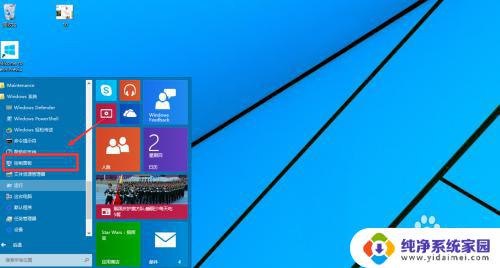
2.打开控制面板之后,我们选择程序,如图示。
3.然后再程序中,找到“启动或关闭windows功能”。点击打开。
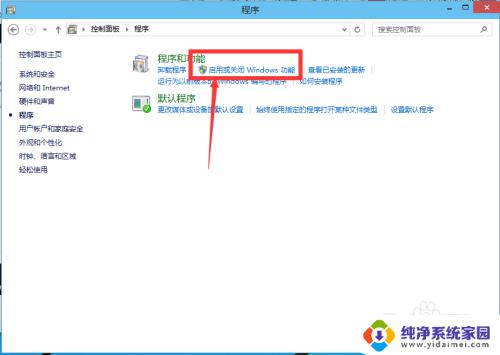
4.在windows功能下面我们找到Hyper-V,勾选上。点击“确定”。
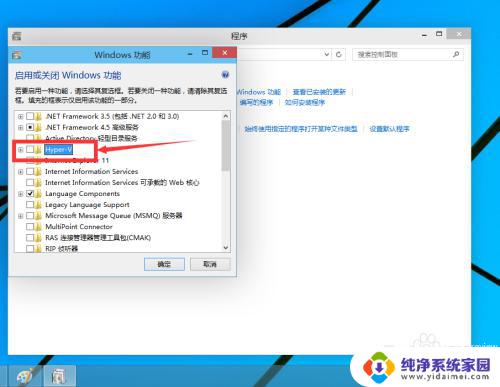
5.等待一段时间后,安装完成,我们点击重启电脑。这里一定要重启电脑。
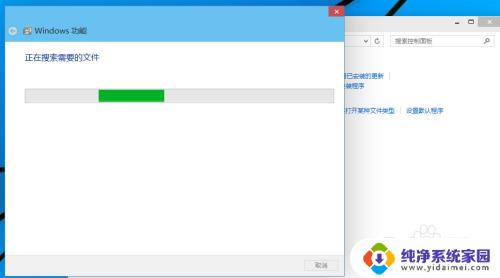
6.重启电脑之后,我们可以在所有应用中看到有一个“Hyper-V 管理工具”,我们打开,点击Hyper-V管理器。就可以看到,我们的虚拟机已经能够用了。接下来就要靠你自己新建自己的虚拟机了。
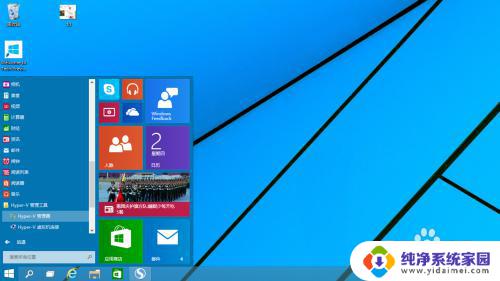
以上就是关于win10系统自带虚拟机位置的全部内容,若有用户遇到相同问题,可以按照小编的方法解决。
win10系统自带虚拟机在哪里 win10如何开启虚拟机功能相关教程
- win7虚拟机装win10 Win7系统下虚拟机运行Win10系统的详细教程
- windows自带虚拟键盘 win10如何使用电脑自带虚拟键盘
- win10启动虚拟机电脑就蓝屏 VMware虚拟机打开就蓝屏怎么解决
- win10启动vmware虚拟机蓝屏 win10 vmware虚拟机蓝屏修复指南
- win10加大虚拟内存 win10系统如何增加虚拟内存大小
- Win10禁用虚拟机:如何在Windows 10上完全禁用虚拟化技术?
- win10打开vmware虚拟机蓝屏 win10 vmware虚拟机蓝屏怎么解决
- win7能装win10虚拟机吗 Win7系统下使用虚拟机运行win10系统的步骤
- w10设置虚拟内存 win10系统如何设置虚拟内存大小
- windows10家庭版虚拟机平台 Windows10家庭版虚拟机开启方法
- 怎么查询电脑的dns地址 Win10如何查看本机的DNS地址
- 电脑怎么更改文件存储位置 win10默认文件存储位置如何更改
- win10恢复保留个人文件是什么文件 Win10重置此电脑会删除其他盘的数据吗
- win10怎么设置两个用户 Win10 如何添加多个本地账户
- 显示器尺寸在哪里看 win10显示器尺寸查看方法
- 打开卸载的软件 如何打开win10程序和功能窗口